Łączenie/kontrolowanie komputerów przez sieć za pomocą KontrolPack

Kontroluj komputery w swojej sieci z łatwością dzięki KontrolPack. Łącz i zarządzaj komputerami z różnymi systemami operacyjnymi bez wysiłku.
Call of Duty: Black Ops III to wojskowa gra FPS opracowana przez Treyarch i wydana przez Activision. Jest to dwunasta gra z serii COD. Oto jak możesz zagrać w tę grę na Linuksie.
Uruchomienie Call of Duty: Black Ops III na Linuksie
Call of Duty: Black Ops III to gra dla systemu Microsoft Windows. Można jednak cieszyć się tą grą na komputerze z systemem Linux za pomocą Steam Play i Proton.
Zainstaluj Steam
Uruchomienie Call of Duty: Black Ops III na Linuksie wymaga najnowszej wersji oficjalnego klienta Steam. Aby ten klient Steam działał na komputerze z systemem Linux, potrzebujesz okna terminala.
Aby otworzyć okno terminala na pulpicie systemu Linux, naciśnij Ctrl + Alt + T na klawiaturze. Alternatywnie możesz uruchomić okno terminala na pulpicie systemu Linux, wyszukując „Terminal” w menu aplikacji.
Ubuntu
Użyj następującego polecenia apt install, aby Steam działał w systemie Ubuntu Linux.
sudo apt zainstaluj parę
Debiana
Osoby korzystające z Debiana mogą zainstalować Steam, pobierając najnowszą wersję Steam za pośrednictwem oficjalnej strony internetowej jako pakiet DEB . Aby pobrać najnowszą wersję Steam DEB na swój komputer, skorzystaj z następującego polecenia pobierania wget .
wget https://steamcdn-a.akamaihd.net/client/installer/steam.deb
Po pobraniu najnowszego pakietu DEB na komputer użyj polecenia dpkg, aby zainstalować Steam w systemie Debian.
sudo dpkg -i steam.deb
Po zainstalowaniu najnowszej wersji Steam w systemie Debian Linux, będziesz musiał poprawić wszelkie błędy zależności, które mogły wystąpić podczas instalacji. Za pomocą poniższego polecenia apt-get install -f napraw problemy.
sudo apt-get install -f
Arch Linux
Będziesz mógł zainstalować Steam na Arch Linux , zakładając, że masz włączone repozytorium oprogramowania „multilib”. Aby włączyć to repozytorium oprogramowania, otwórz /etc/pacman.confplik w swoim ulubionym edytorze tekstu (jako root).
Po otwarciu pliku w edytorze tekstu zlokalizuj wiersz „multilib” i usuń symbol #. Usuń również symbol # z linii bezpośrednio pod nim. Następnie zapisz zmiany i uruchom poniższe polecenie pacman .
sudo pacman -Syy
Na koniec zainstaluj najnowszą wersję Steam na Arch, używając poniższego polecenia.
sudo pacman -S steam
Fedora/OpenSUSE
Jeśli używasz Fedory lub OpenSUSE Linux, będziesz mógł zainstalować Steam na swoim komputerze, korzystając z repozytoriów oprogramowania dołączonych do zestawu. Jednak wydanie Flatpak Steam działa lepiej w tych systemach operacyjnych, dlatego zalecamy zamiast tego postępować zgodnie z tymi instrukcjami.
Flatpak
Steam na Flatpak jest łatwy do uruchomienia. Jednak aby rozpocząć, musisz skonfigurować najnowszą wersję środowiska wykonawczego Flatpak na swoim komputerze. Aby to zrobić, postępuj zgodnie z naszym przewodnikiem na ten temat .
Po skonfigurowaniu środowiska wykonawczego Flatpak na komputerze użyj dwóch poniższych poleceń, aby zainstalować najnowszą wersję Steam na swoim komputerze.
flatpak remote-add --jeśli-nie-istnieje flathub https://flathub.org/repo/flathub.flatpakrepo
flatpak zainstaluj flathub com.valvesoftware.Steam
Zainstaluj Call of Duty: Black Ops III na Linuksie
Po uruchomieniu aplikacji Steam otwórz ją i zaloguj się na swoje konto. Następnie postępuj zgodnie z poniższymi instrukcjami krok po kroku, aby uruchomić Call of Duty: Black Ops III w systemie Linux.
Krok 1: Otwórz menu „Steam” w Steam i kliknij przycisk „Ustawienia”. Po wejściu do obszaru ustawień znajdź „Steam Play”. W obszarze Steam Play zaznacz zarówno pole „Włącz Steam Play dla obsługiwanych tytułów”, jak i pole „Włącz Steam Play dla wszystkich innych tytułów”.
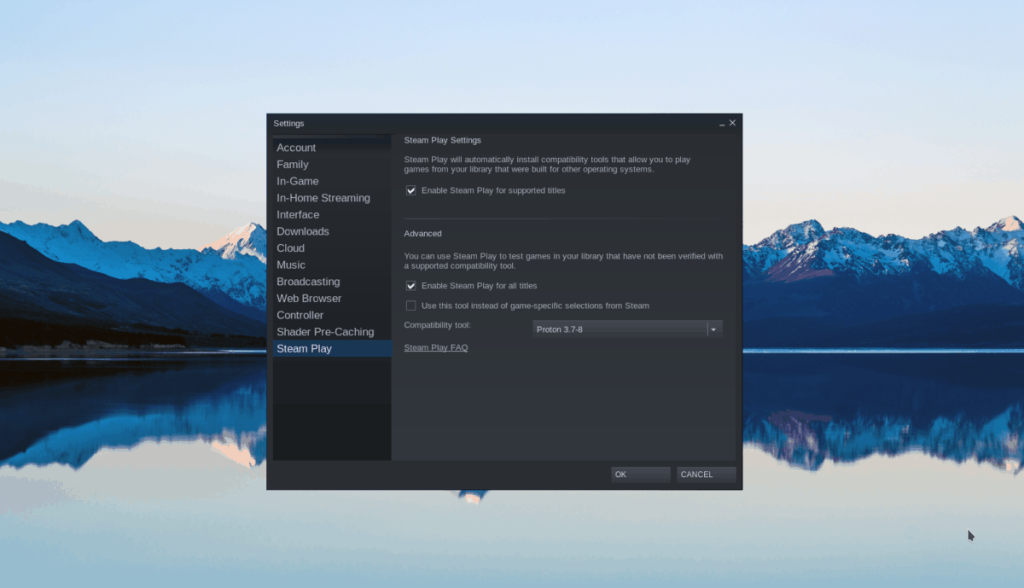
Znajdź przycisk „OK” i kliknij go, aby zapisać zmiany.
Krok 2: Otwórz okno terminala, ponieważ będziesz musiał zainstalować niestandardową wersję Protona. Następnie wprowadź poniższe polecenia, aby skonfigurować niestandardowy Proton.
Natywna Steam
mkdir -p ~/.steam/root/compatibilitytools.d/ wget https://github.com/GloriousEggroll/proton-ge-custom/releases/download/6.21-GE-2/Proton-6.21-GE-2.tar .gz tar xvf Proton-6.21-GE-2.tar.gz -C ~/.steam/root/compatibilitytools.d/
Flatpak Steam
mkdir -p ~/.var/app/com.valvesoftware.Steam/data/Steam/compatibilitytools.d/ wget https://github.com/GloriousEggroll/proton-ge-custom/releases/download/6.21-GE-2 /Proton-6.21-GE-2.tar.gz tar xvf Proton-6.21-GE-2.tar.g -C ~/.var/app/com.valvesoftware.Steam/data/Steam/compatibilitytools.d/
Krok 3: Znajdź przycisk „Sklep” w Steam i kliknij pole wyszukiwania. Następnie wpisz „Call of Duty: Black Ops III” i naciśnij klawisz Enter , aby wyświetlić wyniki wyszukiwania.
Przejrzyj wyniki wyszukiwania i kliknij „Call of Duty: Black Ops III”, aby uzyskać dostęp do strony sklepu z grą.
Krok 4: Znajdź zielony przycisk „Dodaj do koszyka” na stronie sklepu Black Ops III. Wybranie tego przycisku spowoduje dodanie gry do koszyka Steam. Następnie wybierz koszyk Steam i użyj go do zakupu gry.
Krok 5: Znajdź sekcję „Biblioteka” Steam i kliknij ją. Następnie wyszukaj Call of Duty: Black Ops III. Kliknij grę prawym przyciskiem myszy i wybierz „Właściwości”. W oknie „Właściwości” znajdź „Wymuś użycie określonego narzędzia kompatybilności Steam Play” i zaznacz pole obok niego.
Po zaznaczeniu pola, ustaw wersję Proton na „Proton-6.21-GE-2”. Kliknij „OK”, aby zapisać zmiany.
Krok 6: Znajdź niebieski przycisk „INSTALUJ” i wybierz go, aby pobrać grę i zainstalować ją na komputerze z systemem Linux. Po zakończeniu procesu instalacji niebieski przycisk „INSTALUJ” zmieni się w zielony przycisk „PLAY”. Wybierz go, aby uruchomić grę.
Kontroluj komputery w swojej sieci z łatwością dzięki KontrolPack. Łącz i zarządzaj komputerami z różnymi systemami operacyjnymi bez wysiłku.
Czy chcesz automatycznie wykonywać powtarzające się zadania? Zamiast klikać przycisk wiele razy ręcznie, czy nie byłoby lepiej, gdyby aplikacja…
iDownloade to wieloplatformowe narzędzie, które umożliwia użytkownikom pobieranie treści bez zabezpieczeń DRM z serwisu iPlayer BBC. Umożliwia pobieranie obu filmów w formacie .mov.
Funkcje programu Outlook 2010 omówiliśmy szczegółowo, ale ponieważ nie zostanie on wydany przed czerwcem 2010 r., czas przyjrzeć się bliżej programowi Thunderbird 3.
Od czasu do czasu każdy potrzebuje przerwy. Jeśli szukasz ciekawej gry, wypróbuj Flight Gear. To darmowa, wieloplatformowa gra typu open source.
MP3 Diags to najlepsze narzędzie do rozwiązywania problemów w Twojej kolekcji audio. Potrafi poprawnie oznaczyć pliki mp3, dodać brakujące okładki albumów i naprawić VBR.
Podobnie jak Google Wave, Google Voice wzbudził spore zainteresowanie na całym świecie. Google dąży do zmiany sposobu, w jaki się komunikujemy, a ponieważ staje się coraz bardziej
Istnieje wiele narzędzi, które pozwalają użytkownikom serwisu Flickr pobierać zdjęcia w wysokiej jakości, ale czy istnieje sposób na pobranie ulubionych z serwisu Flickr? Niedawno…
Czym jest samplowanie? Według Wikipedii „jest to akt pobrania fragmentu lub próbki jednego nagrania dźwiękowego i ponownego wykorzystania go jako instrumentu lub
Google Sites to usługa Google, która pozwala użytkownikom hostować witrynę na serwerze Google. Jest jednak jeden problem: nie ma wbudowanej opcji tworzenia kopii zapasowej.



![Pobierz symulator lotu FlightGear za darmo [Baw się dobrze] Pobierz symulator lotu FlightGear za darmo [Baw się dobrze]](https://tips.webtech360.com/resources8/r252/image-7634-0829093738400.jpg)




